Von Office 2003 auf Office 2007 umsteigen, das einzigeWas mir auffiel, war das nervige Formatproblem. Es war eine Plage für mich, weil ich zu der Zeit noch studierte und die Projektdokumentation in einer Gruppe zu einem Problem wurde. Bei Office 2013 war ich allerdings sehr aufgeregt, weil es einige wirklich erstaunliche neue Funktionen bot, von denen meine Lieblingsfunktion die Funktion "Wo hast du aufgehört?" In MS Word ist. Mit Office 2013 ist das Einfügen von Onlinevideos sowohl in Word-Dokumente als auch in PowerPoint-Präsentationen auf lächerliche Weise einfach. Mit der überarbeiteten Funktion zum Einfügen von Videos können Sie ein YouTube-Video einbetten und sogar nach einem suchen, ohne die Anwendung verlassen zu müssen. Hier ist eine kurze Anleitung, um genau das zu tun.

Auf der Registerkarte Einfügen im Menüband können Sie Folgendes ausführenSuchen Sie die Option Video einfügen. In MS Word ist es weitaus offensichtlicher, wenn in der Mitte „Online-Video“ gelesen wird. In PowerPoint finden Sie die Option, indem Sie auf der Registerkarte "Einfügen" ganz am Ende der Multifunktionsleiste auf den Pfeil neben der Option "Video" klicken.
Wenn Sie auf die Videooption klicken, wird ein Popup angezeigtAuflistungsoptionen zum Einfügen von Videos. Unter MS Word können Sie auf Bing und YouTube nach Videos suchen, ohne die Anwendung zu verlassen. Wenn Sie den Einbettungscode für ein Online-Video haben, unabhängig davon, auf welche Website es hochgeladen wurde, können Sie ihn mit der Option "Aus einem Video-Einbettungscode" einfügen. Wenn du dein YouTube-Video bereits geöffnet hast, kannst du den Einbettungscode verwenden und ihn mit dieser Option einfügen.
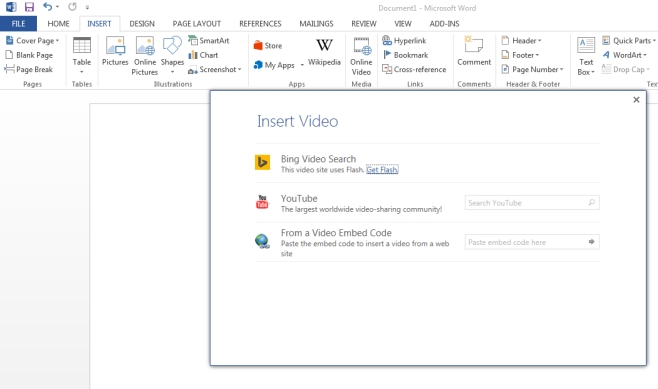
Wenn Sie sich für die Verwendung eines Einbettungscodes entscheiden, benötigen Sie nurKopieren Sie es in Ihre Zwischenablage (Video-Hosting-Sites stellen den Einbettungscode für ein Video bereit) und fügen Sie ihn in das Feld "Einbettungscode hier einfügen" ein. Das Video wird nicht als Link angezeigt, sondern als Medienplatzhalter, auf den Sie klicken können, um es abzuspielen. Die Größe des Platzhalters kann wie bei einem Bild in MS Word geändert werden, und Sie müssen mit dem Internet verbunden sein, um das Video abzuspielen.
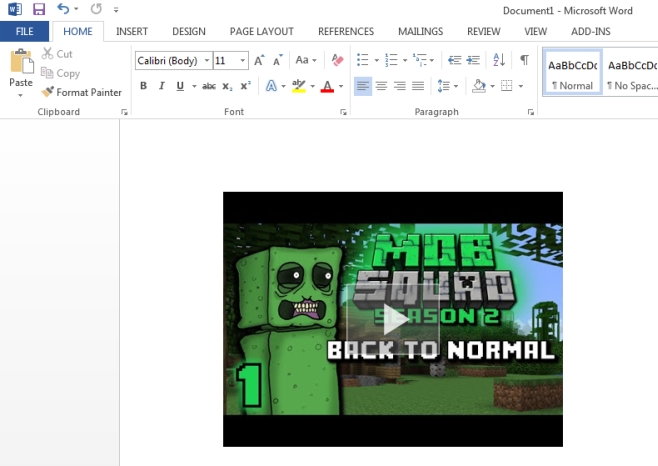
Um ein YouTube-Video zu suchen und einzufügen, wählen SieAktivieren Sie die Option "YouTube" und geben Sie Ihre Suche ein. Die Ergebnisse werden mit Miniaturansichten in einem Rasterlayout angezeigt. Sie müssen nur das Video auswählen. Klicken Sie unten auf "Einfügen". Das Video wird Ihrem Dokument hinzugefügt. Während der Wiedergabe wird das Video im bekannten YouTube-Videoplayer abgespielt.
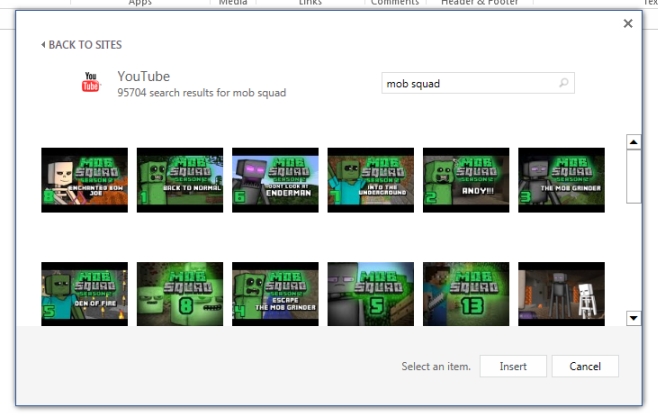
Mit PowerPoint können Sie sich bei Ihrem Live anmeldenBenutzerkonto erstellen und Videos von Facebook und OneDrive einfügen. Aus irgendeinem Grund ist die Einbettungsoption und die Suche nach Bing-Videos nicht verfügbar. Die Option zum Einfügen von Videos ist in MS Excel nicht vorhanden und in anderen Office-Anwendungen, in denen sie normalerweise nicht benötigt werden, wahrscheinlich nicht vorhanden.
Erwähnenswert ist auch, dass Office dies tun mussStellen Sie eine Verbindung zum Microsoft-Server her, um die verschiedenen Optionen zum Einfügen von Videos zu füllen. Ich habe gestern damit herumgespielt und es konnte keine Verbindung zum Server hergestellt werden, obwohl ich es eine Stunde lang versucht habe. Heute ist es in Sekundenschnelle verbunden. Das Feature wird wahrscheinlich in PowerPoint von größerem Nutzen sein, aber ich finde es toll, wie einfach es gemacht wurde. Damals mussten wir durch Reifen springen, um dies zu erreichen. In Office 2010 war es außergewöhnlich schwieriger.













Bemerkungen